WPS表格打印预览不完整的解决方法
2023-08-25 13:42:21作者:极光下载站
当你需要对一些数据进行编辑操作的情况,可以通过wps办公软件进行操作,不管是对数据进行统计、汇总以及打印等,都是可以轻轻松松的进行设置的,不过可能会遇到一些需要解决的问题,比如一些小伙伴在进行表格打印的过程中,发现编辑在工作表中的内容无法打印在同一个表格中,显示打印内容不全,这种情况可以进入到页面设置一下打印的范围,直接设置打印在同一个工作表中就好了,下方是关于如何使用WPS excel打印预览显示不完整的具体操作方法,如果你需要的情况下可以看看方法教程,希望对大家有所帮助。
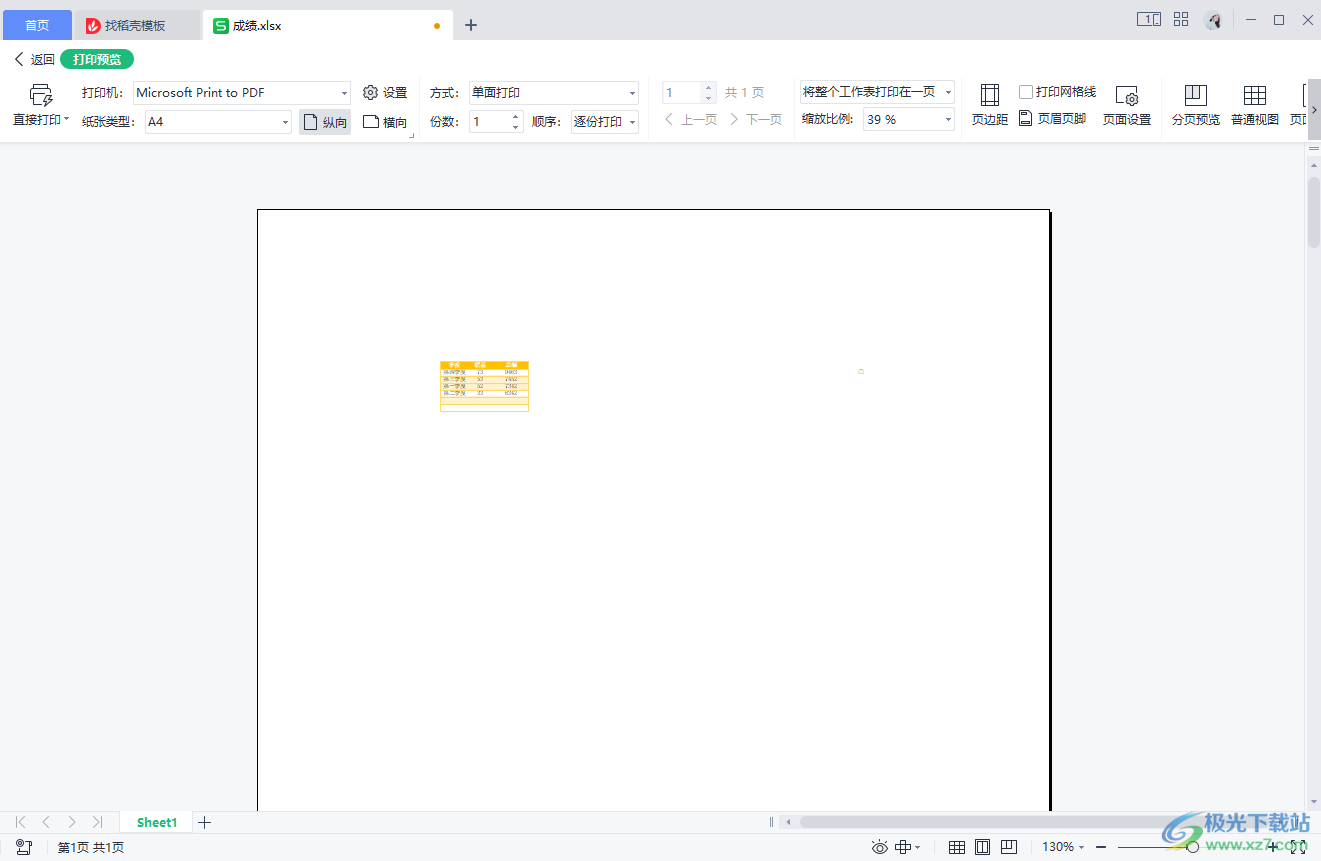
方法步骤
1.首先,打开一篇需要进行打印的表格,之后将鼠标移动到【页面布局】选项卡的位置,将该选项进行点击。

2.随后即可在打开的工具栏中查看到【打印缩放】选项,在该选项的下拉三角形图标的位置进行单击,然后选择【自定义缩放】选项。
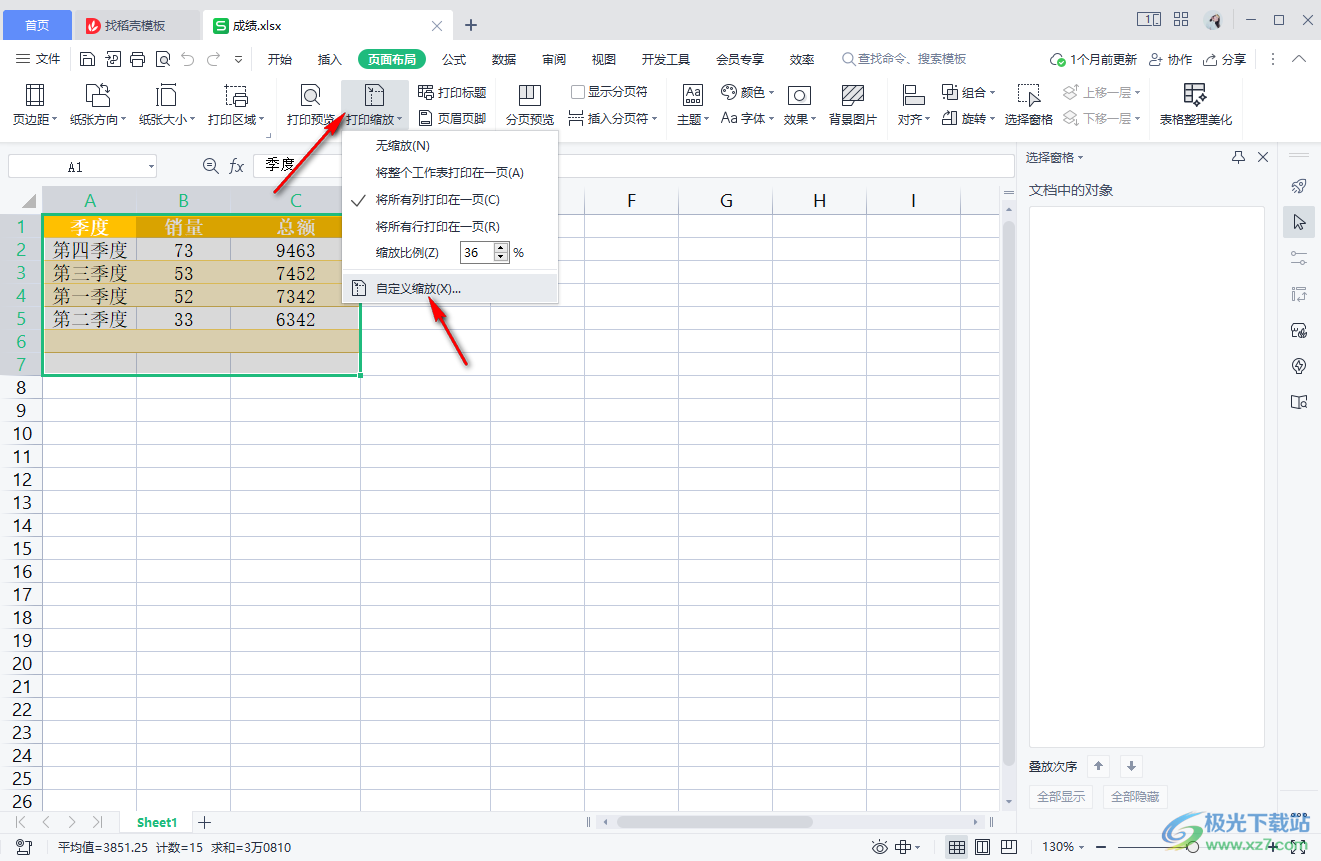
3.在打开的页面设置窗口中,直接将【调整为】选项进行勾选,之后将后面的下拉列表点击打开,选择【将整个工作表格打印在一页】即可。
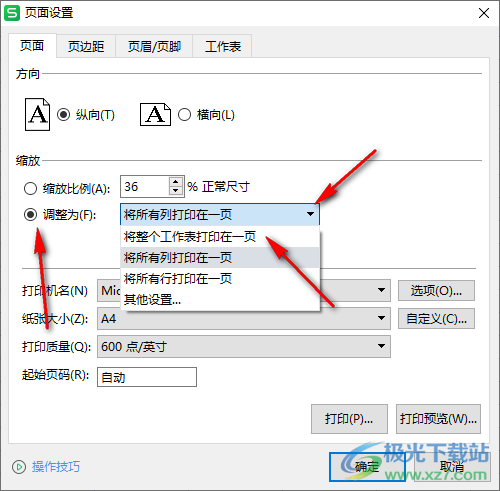
4.最后你可以点击进入到【打印预览】的窗口中进行查看效果。
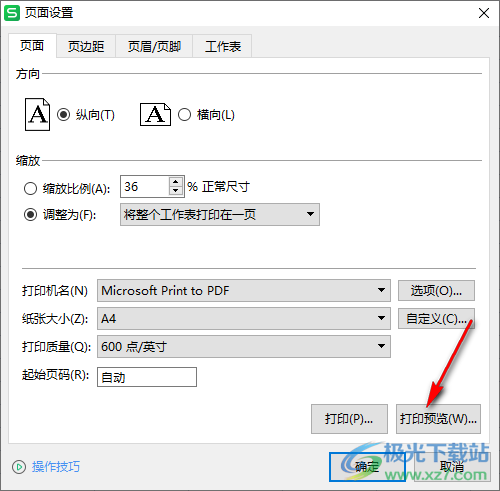
5.由于你将整个工作表打印在一页显示,因此页面中的内容就会显得比较小,如图所示。
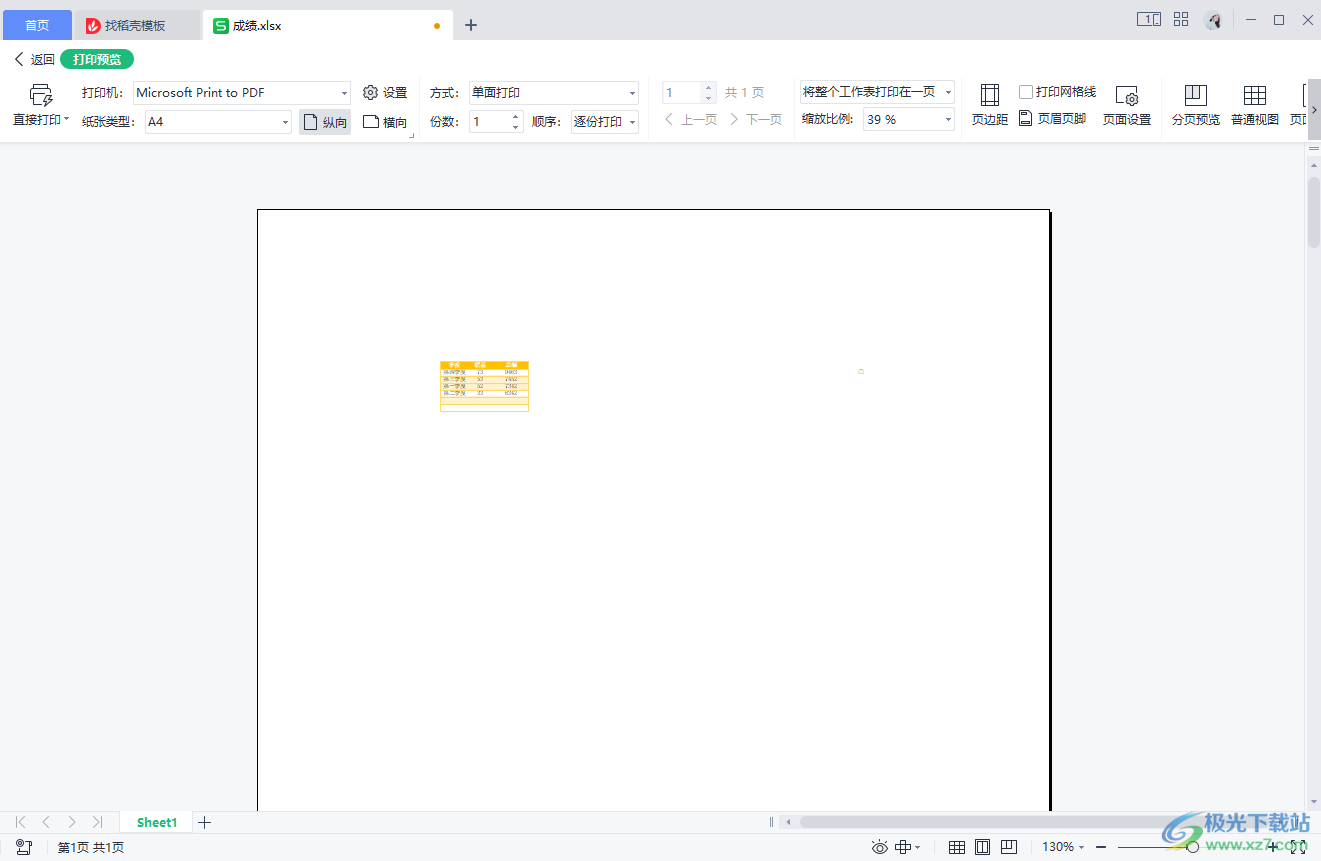
以上就是关于如何使用WPS Excel打印预览显示不完整的具体操作方法,大家很多时候需要将编辑好的内容进行打印操作,如果出现需要打印的内容打印不全的情况,那么可以进入到页面设置的窗口中进行调整即可,感兴趣的话可以操作试试。
